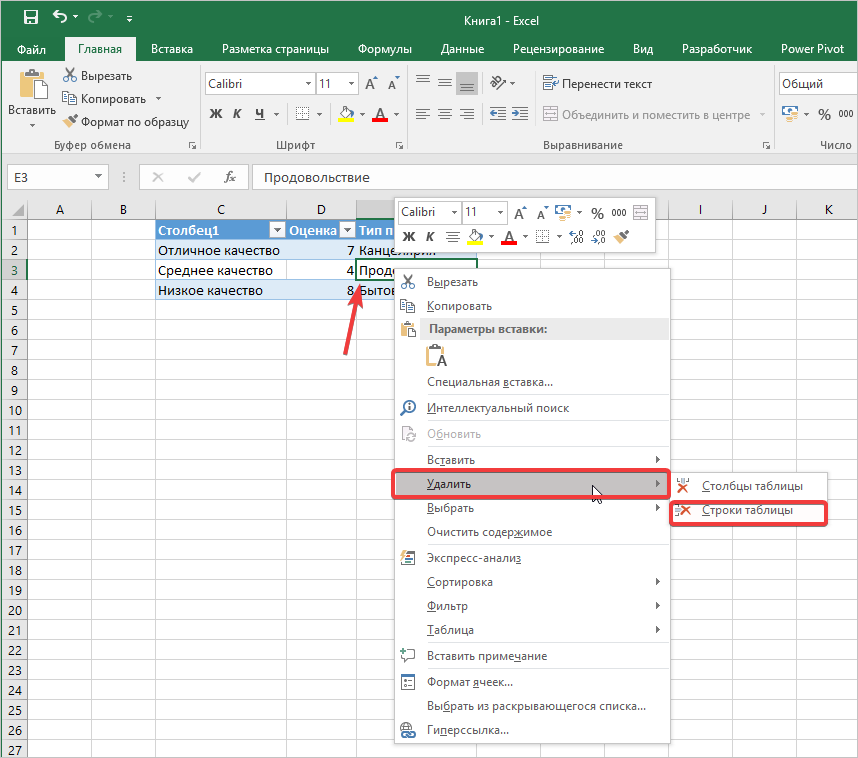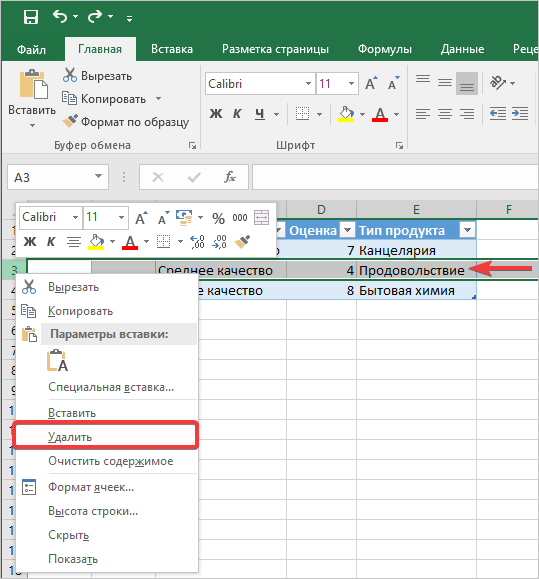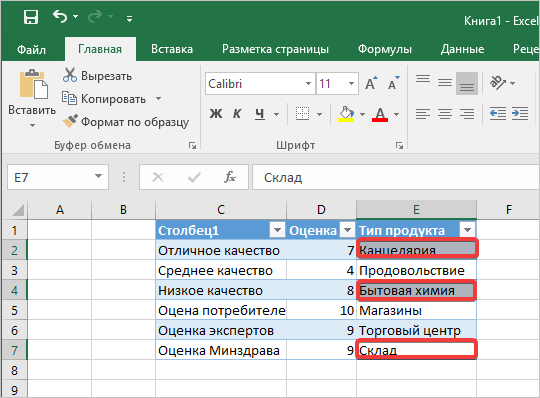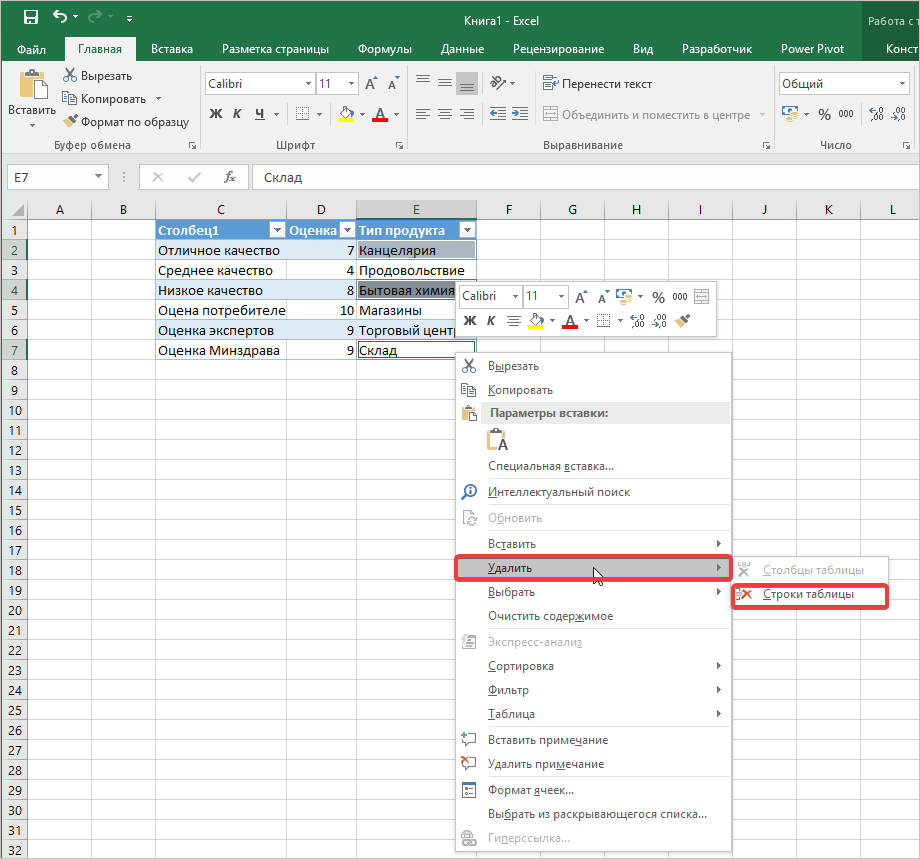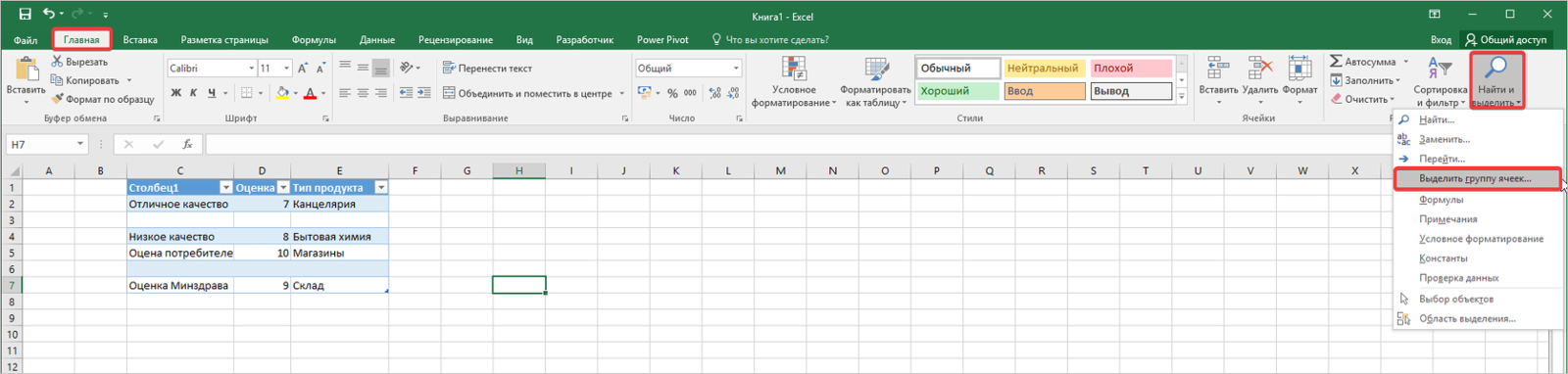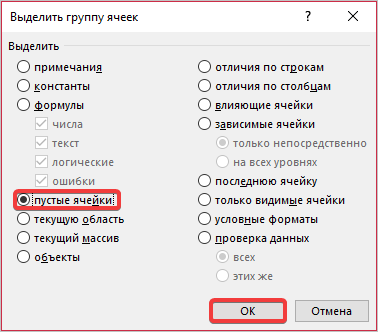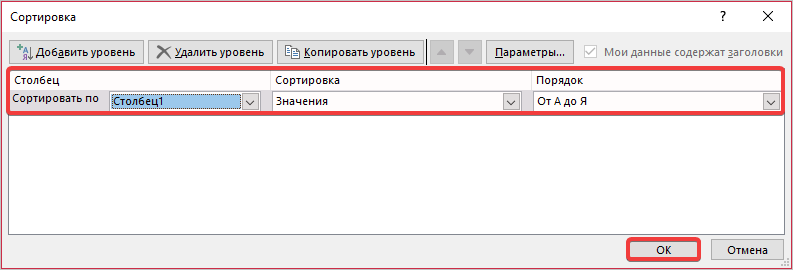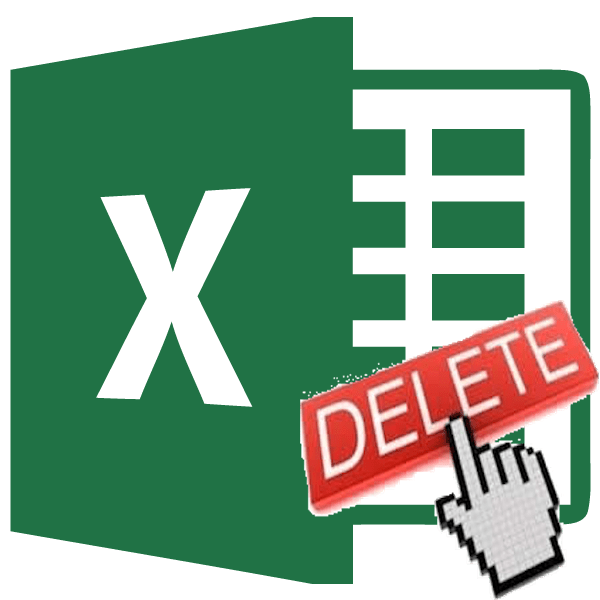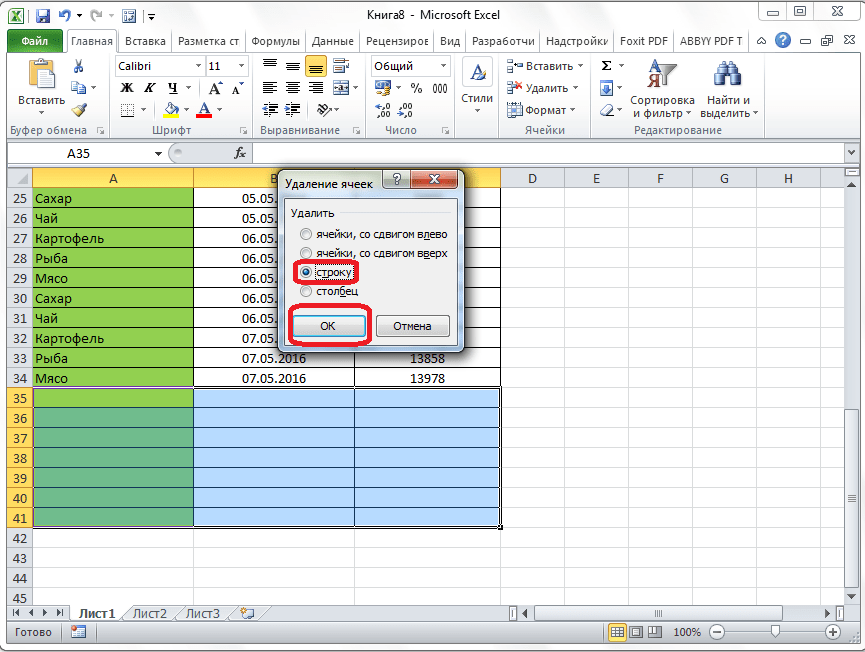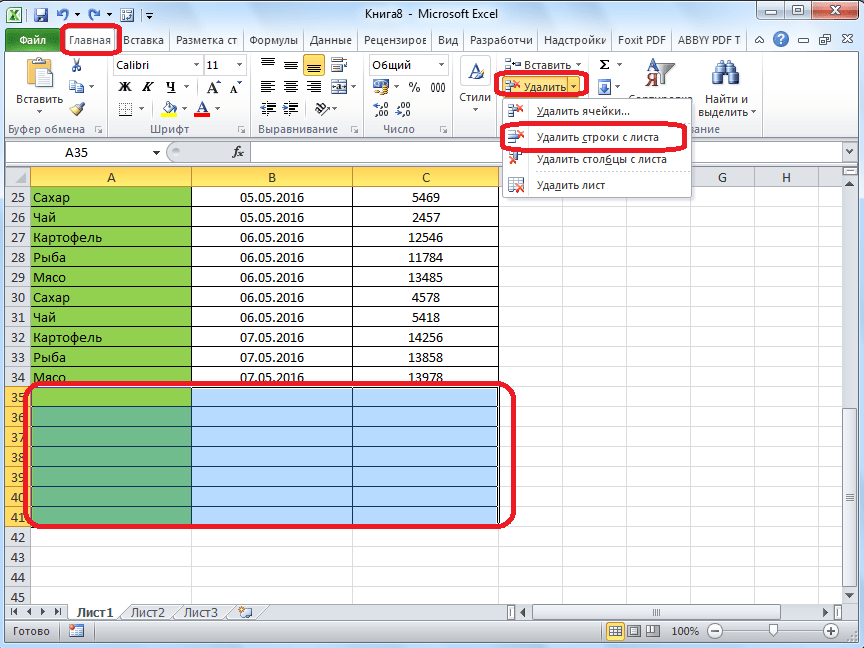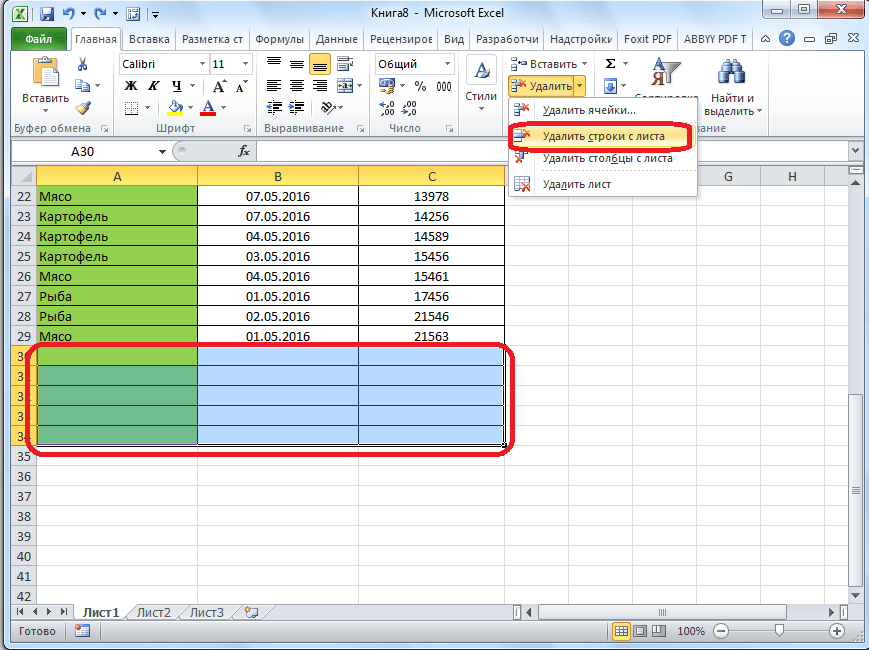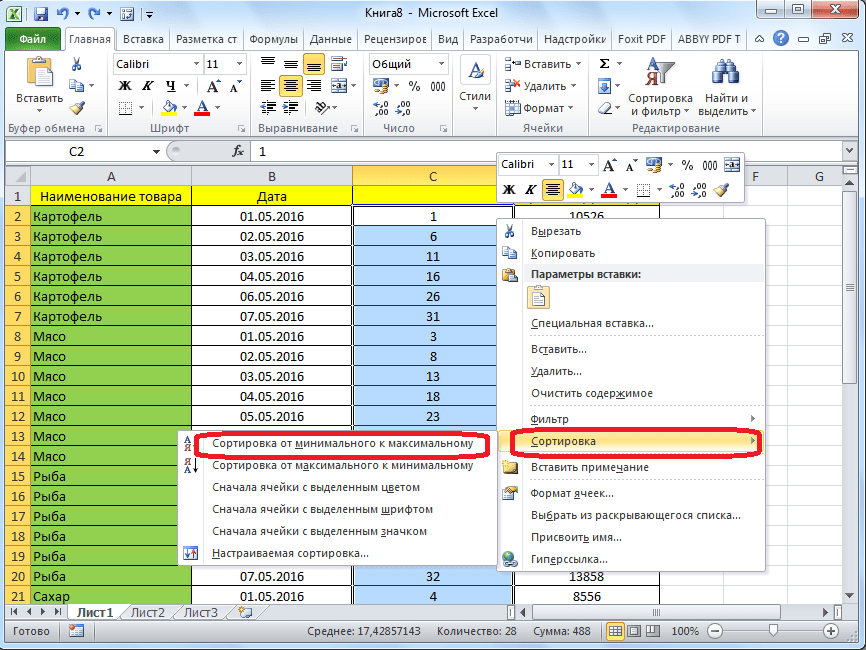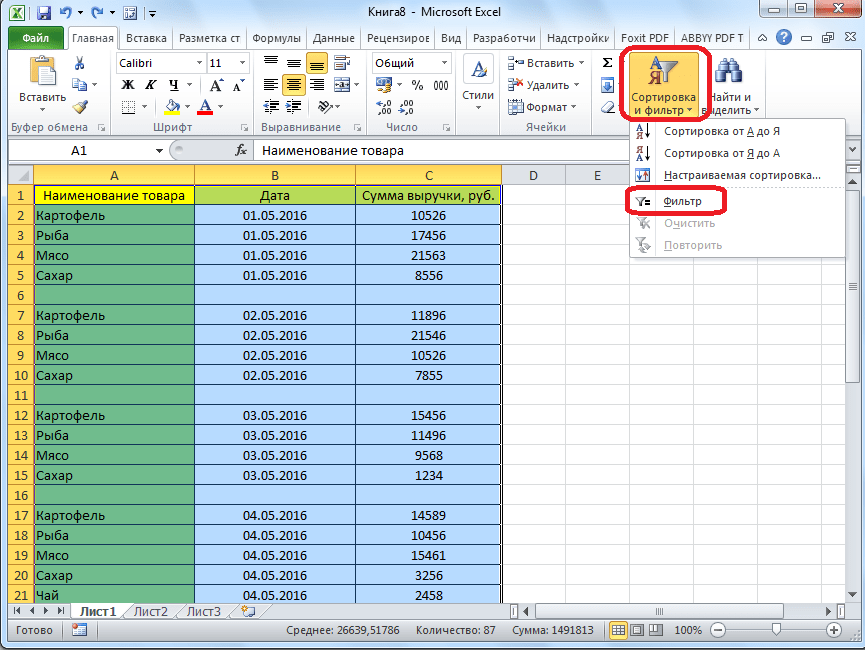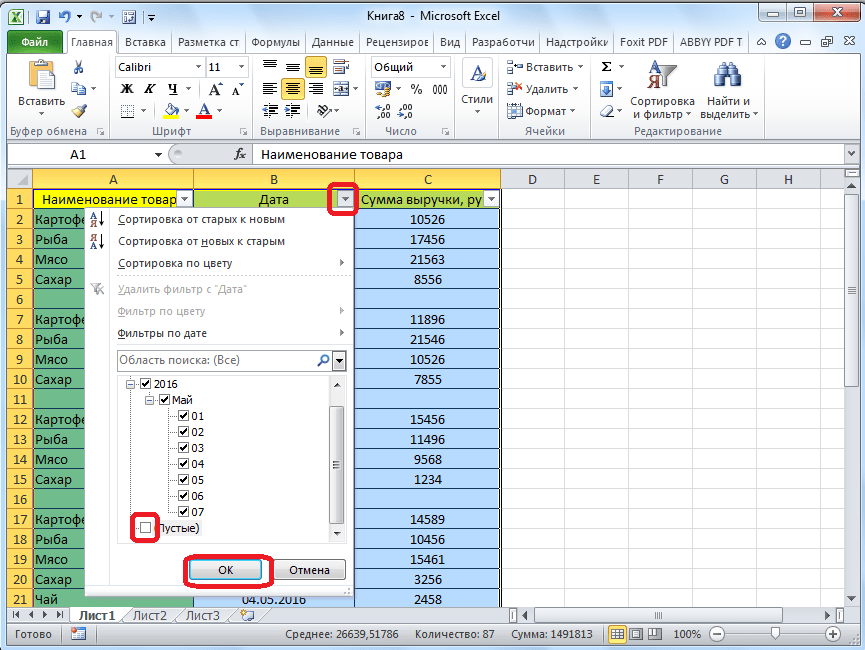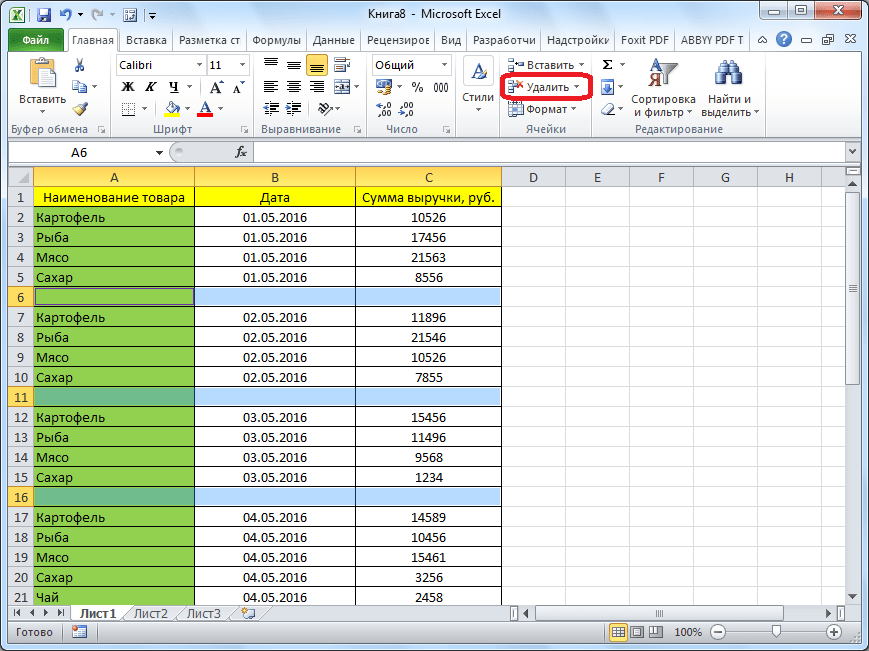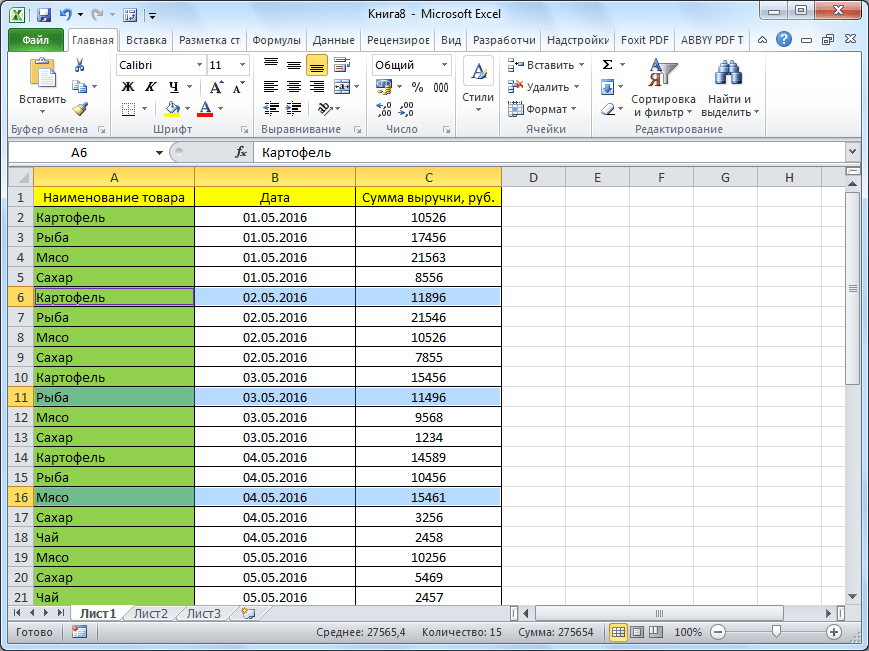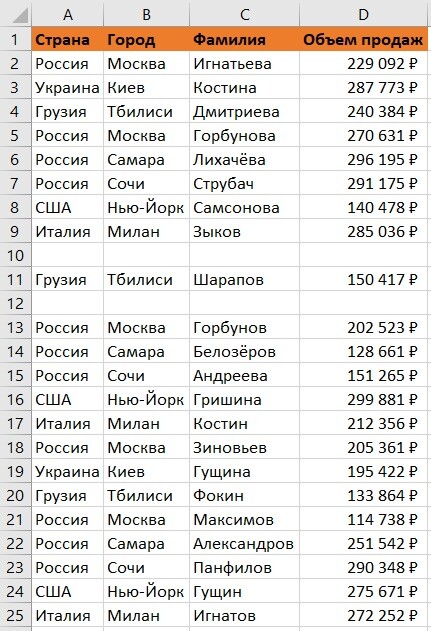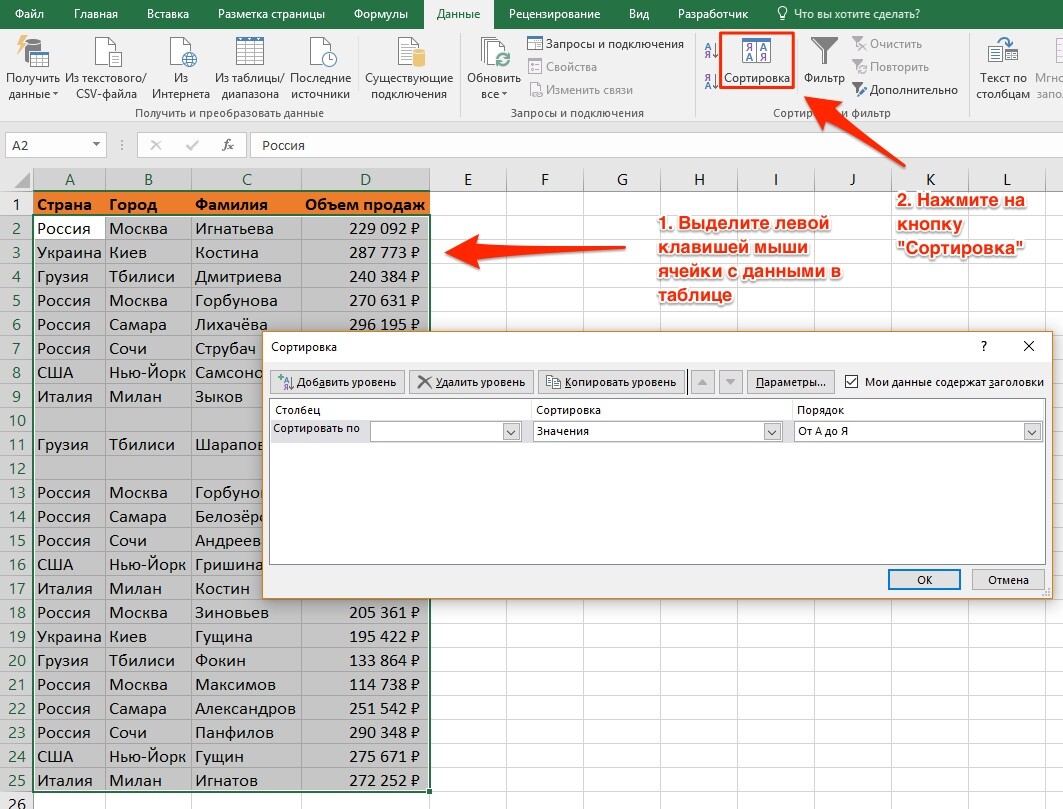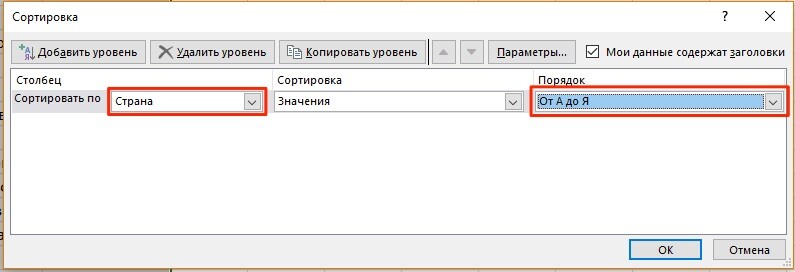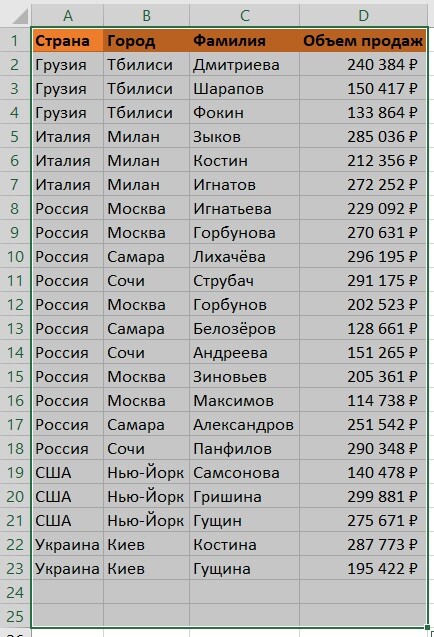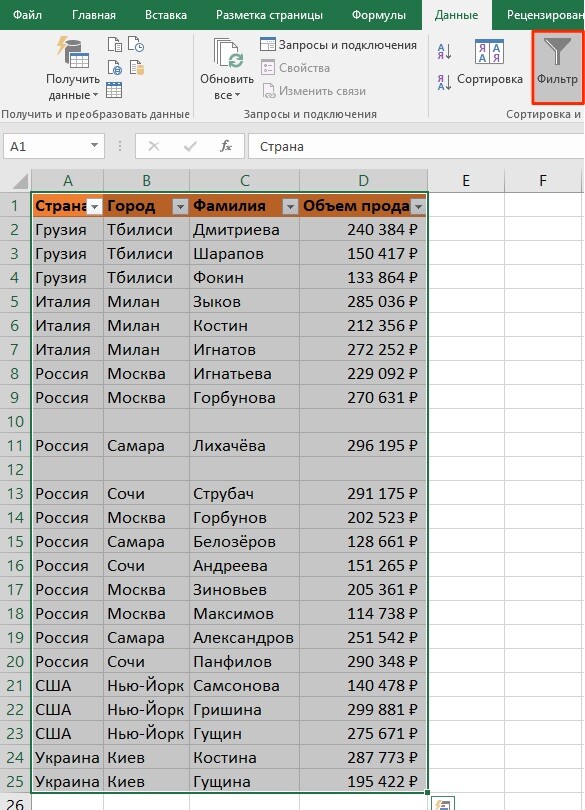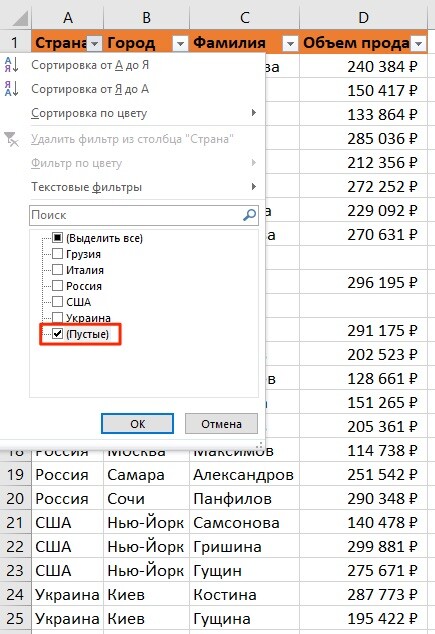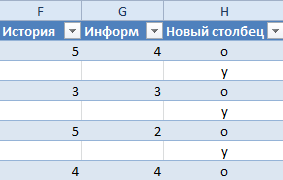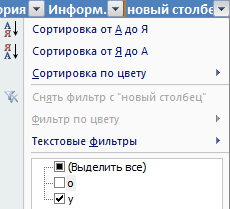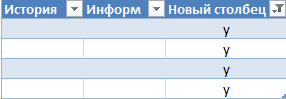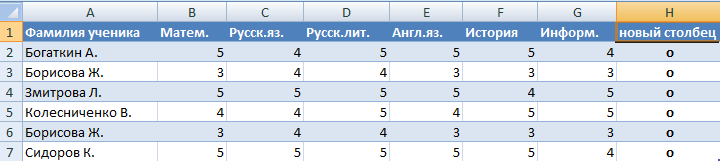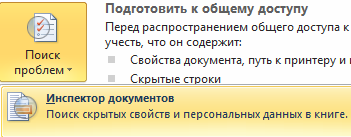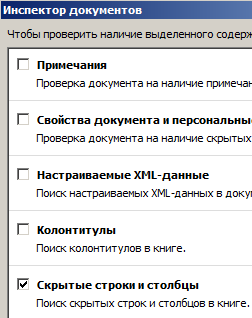|
ttt480 Пользователь Сообщений: 395 |
После удаления именованных диапазонов — в диспетчере имен — внезапно на листе появилось около миллиона новых строк. Удалить их почему-то нельзя — ни по одной строке, ни все вместе. Как у голова у змея горыныча — удаляешь одну строку — она тут же появляется, так что общее количество строк не изменяется. Если удалять больше строк — пишет — недостаточно ресурсов. Кто-нибудь знает что делать с этим безобразием. |
|
ZVI Пользователь Сообщений: 4328 |
#2 27.09.2016 16:05:59
У Змея Горыныча, начиная с версии 2007, количество строк всегда 1048576, отрубай их или нет. Изменено: ZVI — 27.09.2016 16:08:43 |
||
|
ttt480 Пользователь Сообщений: 395 |
#3 27.09.2016 16:22:46 Применил эту технологию. Почему мне вообще мешали эти лишние строки. Дело в том, что бегунок прокрутки листа — был тончайшим и висел почти на самом верху полосы прокрутки. Стоило попытаться немного прокрутить вниз — так он прокручивал — на десятки тысяч строк сразу !
|
|
|
The_Prist Пользователь Сообщений: 14182 Профессиональная разработка приложений для MS Office |
Может Вам хотя бы азы по работе с Excel почитать? А зачем прокрутка Вам? Куда Вы собрались крутить данные пустого листа? Изменено: The_Prist — 27.09.2016 16:28:47 Даже самый простой вопрос можно превратить в огромную проблему. Достаточно не уметь формулировать вопросы… |
|
ttt480 Пользователь Сообщений: 395 |
The_Prist, Насчет строк. В настоящий момент — такой бегунок не у пустого листа, а у листа с количеством строк — 4020 штук. Так что я не совсем уж умственно отсталый — сижу перед пустым экселевским листом и немигающим взглядом гляжу в экран, как вы меня представили. 4020 строк — это примерно 70 листов, вот в чем дело. |
|
The_Prist Пользователь Сообщений: 14182 Профессиональная разработка приложений для MS Office |
#6 27.09.2016 16:38:33 Тогда выкладывайте. Может у Вас закрепление строк установлено, может ScrollArea устанавливается для листа. В конце концов — может это просто глюк…
во-первых — не представлял вообще. Изменено: The_Prist — 27.09.2016 17:11:24 Даже самый простой вопрос можно превратить в огромную проблему. Достаточно не уметь формулировать вопросы… |
||
|
ttt480 Пользователь Сообщений: 395 |
The_Prist, Эти именованные диапазоны — слишком грузили эксель и я зашел в диспетчер имен — и удалил их. После этого — число строк, которое раньше — было чуть больше 4020 (может 4500, но не больше) — резко увеличилось в своем количестве. И теперь число строк составляет — 1048576. Насчет закрепления строк или ScrollArea — я не настолько большой программист. Не знаю что это такое. Но ничего дополнительного — я на эту книгу не добавлял. Макросов там тоже нет. |
|
The_Prist Пользователь Сообщений: 14182 Профессиональная разработка приложений для MS Office |
Совет: сохраните как файл Excel 97-2003, закройте. Откройте, удалите все лишние строки. Сохраните. Теперь пересохраните в один из новых форматов(.xlsx, например). Думаю, что проблема исчезнет. Даже самый простой вопрос можно превратить в огромную проблему. Достаточно не уметь формулировать вопросы… |
|
_Igor_61 Пользователь Сообщений: 3007 |
#9 27.09.2016 17:10:15 Если не прикладываете файл с примером, можно хотя бы узнать — (вы так и не ответили, хотя Вам намекали)
добавляются пустые строки или с данными? |
||
|
ttt480 Пользователь Сообщений: 395 |
Таким образом все бесценное и сложное условное форматирование исчезнет. Количество строк заметно уменьшилось — теперь их всего 65000. В общем нужен какой-то другой способ борьбы с этой чумой. |
|
vikttur Пользователь Сообщений: 47199 |
#11 27.09.2016 17:30:09
Строк не может быть меньше, чем задано (65536 или 1048576). Ползунок обычно не видит тех строк, где нет данных. Но видит те, в которых ячейки форматированы каким-либо образом. |
||
|
Z Пользователь Сообщений: 6111 Win 10, MSO 2013 SP1 |
#12 27.09.2016 17:31:50
OFF Одним — жемчуг мелковат, другим же — мульонной палитры маловато… А вы — XL, электронная таблица, калькулятор — приземленные понятия… «Ctrl+S» — достойное завершение ваших гениальных мыслей!.. |
||||
|
ttt480 Пользователь Сообщений: 395 |
_Igor_61,Файл с примером весит 27Мб и в нем находится конфиденциальная информация из области моей частной жизни. Насчет того — сколько же все-таки строк 4000 или миллион. Ответ: Всего строк на листе в настоящий момент — миллион. Строк занятых полезной информацией — всего 4000. |
|
vikttur Пользователь Сообщений: 47199 |
#14 27.09.2016 17:38:13
Если не можете поменять в файле имена любовниц на конфеты и миллионы долларов на килограммы овощей, если советы в этой теме не помогли — продолжайте в таком же духе:
Созерцание пустоты не принесет решения, но успокоит |
||||
|
ttt480 Пользователь Сообщений: 395 |
vikttur,много любовниц придется менять |
|
The_Prist Пользователь Сообщений: 14182 Профессиональная разработка приложений для MS Office |
Даже самый простой вопрос можно превратить в огромную проблему. Достаточно не уметь формулировать вопросы… |
|
vikttur Пользователь Сообщений: 47199 |
|
|
Sanja Пользователь Сообщений: 14838 |
#18 27.09.2016 17:44:24
Вы Условным форматирование заливаете ЦЕЛЫЕ столбцы? Согласие есть продукт при полном непротивлении сторон. |
||
|
ttt480 Пользователь Сообщений: 395 |
The_Prist, я тут кстати нашел похожую тему. http://www.planetaexcel.ru/forum/index.php?PAGE_NAME=read&FID=1&TID=77637&TITLE_SEO = В общем единственный возможный выход — видимо просто по частям копировать эту большую таблицу на новый лист. В общем — всем спасибо за помощь. |
|
_Igor_61 Пользователь Сообщений: 3007 |
ttt480, конфиденциальную информацию из личной жизни надежней хранить в сердце, а не в Excel. |
|
_Igor_61 Пользователь Сообщений: 3007 |
#21 27.09.2016 17:54:27 Может, я туплю, но что значит
?????? |
||
|
vikttur Пользователь Сообщений: 47199 |
_Igor_61, ползунок прокручивает все строки, об этом в теме написано |
|
Samvel Пользователь Сообщений: 21 |
Выделите ВСЕ строки ниже заполненых -> удалите выделенный строки( сочетание клавиш «Ctrl -«) -> сохраните изменения (если не сохраните скорей всего не сработает) |
|
ttt480 Пользователь Сообщений: 395 |
Samvel, читайте первое сообщение в теме. Там написано, что не все так просто. Я решил проблему — переносом таблицы на другой лист — по частям. Спасибо за помощь. |
|
_Igor_61 Пользователь Сообщений: 3007 |
Может, это все с нарушениями при копировании xml связано? Из серии, когда лист копируешь (CTRL+тащим мышкой), формулы теряются и т.п. У меня при копировании листов такое было несколько раз — в формуле вместо значения — возникала «ссылка» на скопированном листе, или вообще вместо формулы — «ссылка».Спасался новым чистым листом.Или так еще было — все скопировалось, а в нескольких ячейках — не то, что было в старом листе, либо вообще пустые. |
|
The_Prist Пользователь Сообщений: 14182 Профессиональная разработка приложений для MS Office |
#26 27.09.2016 18:14:54
по той же причине, что и здесь — файла, кроме автора темы никто не видел. Это один из видов проблем, решить которые практически нереально дистанционно без файла-примера… Даже самый простой вопрос можно превратить в огромную проблему. Достаточно не уметь формулировать вопросы… |
||
|
Михаил С. Пользователь Сообщений: 10514 |
#27 27.09.2016 20:34:10
А вы пробовали? |
||||
|
ttt480 Пользователь Сообщений: 395 |
The_Prist,я выяснил в чем была причина. Значит я ввел в одну ячейку — знак пробел, чтобы использовать его — как «границу» для соседнего левого столбца. И столбец заполнился по-максимуму — на весь миллион строк. Чтобы решить эту проблему — надо было просто вовремя заметить увеличение количества строк и нажать Ctrl+Z, чтобы отменить множественное копирование ячейки с пробелом — по длине всего столбца. И количество строк — в этом случае снова приходит в норму. Так что никакого сбоя здесь не было, все намного проще. Это видимо особенность работы самого экселя 2007. |
|
The_Prist Пользователь Сообщений: 14182 Профессиональная разработка приложений для MS Office |
Ясно. Не пробовали просто этот столбец выделить и удалить? И распространить потом пробелы на нужное кол-во строк? В смысле такой фокус не прокатывает? Изменено: The_Prist — 28.09.2016 08:39:01 Даже самый простой вопрос можно превратить в огромную проблему. Достаточно не уметь формулировать вопросы… |
|
ttt480 Пользователь Сообщений: 395 |
#30 28.09.2016 08:50:45 The_Prist, Нет. Просто перенес на чистый лист эту таблицу — все нормально работает. |
На чтение 4 мин. Просмотров 230 Опубликовано 07.05.2021
На моем листе Excel 65555 строк, хотя мы используем только первые несколько сотен. Если я удалю строки снизу, это ничего не изменит. Как я могу изменить его размер до того, что мы используем?
Это иногда случается, когда эти ячейки имеют форматирование, но не содержат данных
Когда вы сохраняете книгу, Excel сохраняет только ту часть каждого листа, которая содержит данные или форматирование. Пустые ячейки могут содержать форматирование, из-за которого последняя ячейка в строке или столбце выходит за пределы диапазона ячеек, содержащих данные. Это приводит к тому, что размер файла книги будет больше, чем необходимо, и может привести к увеличению количества напечатанных страниц при печати рабочего листа или книги.
Найдите и сбросьте последнюю ячейку на листе
Наиболее частой причиной того, что последняя ячейка находится за пределами диапазона рабочего листа, который используется в данный момент, является чрезмерное форматирование. Когда вы форматируете целые строки и столбцы, некоторые типы форматирования могут привести к тому, что последняя ячейка будет установлена как ячейка намного ниже или справа от фактического используемого диапазона.
Как сбросить последнюю ячейку в Excel
Если нажатие Ctrl + End приведет вас далеко за пределы диапазон данных , затем попробуйте сбросить последние ячейки. Есть два способа сделать это
-
Очистить форматирование вручную
- Выбрать все столбцы справа последнего столбца, содержащего данные, или выберите все строки под последней строкой, содержащей данные. Чтобы быстро это сделать, нажмите F5 и введите
F: IV, чтобы удалить столбцы с F по IV, или5: 65536, чтобы удалить строки с 5 по 65536 - На вкладке “Главная страница” в группе “Редактирование” щелкните стрелку рядом с кнопкой “Очистить”, затем нажмите Очистить все .
- Сохраните рабочий лист и закройте его
- Выбрать все столбцы справа последнего столбца, содержащего данные, или выберите все строки под последней строкой, содержащей данные. Чтобы быстро это сделать, нажмите F5 и введите
-
Используйте VBA
- Нажмите Alt + F11 , чтобы открыть VBA.
-
Выберите Insert> Module, затем вставьте ниже фрагмент
Sub ResetLastCell () ActiveSheet.UsedRangeEnd Sub -
Нажмите F5 или нажмите “Выполнить”
Для получения дополнительной информации
- Почему В моем документе Excel 960 000 пустых строк?
- Ctrl-End не приводит меня к последней ячейке
- Как сбросить последнюю ячейку в Excel?
Насколько Excel i s обеспокоены тем, что неиспользуемых ячеек не существует. Он не сохраняет их в памяти и не сохраняет их в файле электронной таблицы. Таким образом, количество строк может быть бесконечным, не вызывая проблем с Excel. Я предполагаю, что предел в 65536 был просто числом, достаточно большим, чтобы Microsoft думала, что такое количество никому и никогда не понадобится.
Вот почему ваши попытки удалить пустые строки не имеют никакого эффекта, потому что эти строки все равно не существует.
Если вы хотите скрыть все неиспользуемые строки в косметических целях, обычная стратегия – отключить линии сетки, чтобы неиспользуемые ячейки выглядели просто белыми. Затем вы можете вручную отформатировать границы вокруг используемых ячеек.
ответил 24 июля ’18 в 15:24

Что касается Excel, неиспользуемых ячеек не существует. Он не сохраняет их в памяти и не сохраняет их в файле электронной таблицы. Таким образом, количество строк может быть бесконечным, не вызывая проблем с Excel. Я предполагаю, что предел в 65536 был просто числом, достаточно большим, чтобы Microsoft думала, что такое количество никому и никогда не понадобится.
Вот почему ваши попытки удалить пустые строки не имеют никакого эффекта, потому что эти строки в любом случае не существуют.
Если вы хотите скрыть все неиспользуемые строки для косметических целей, обычная стратегия – отключить линии сетки, чтобы неиспользуемые ячейки выглядели просто белыми. Затем вы можете вручную отформатировать границы вокруг используемых ячеек.
Содержание
- Удалить строку, столбец или ячейку из таблицы
- Поддержка Office 2010 закончилась 13 октября 2020 г.
- См. Также
Удалить строку, столбец или ячейку из таблицы
Удалите ячейки, столбцы или строки в таблице Word с помощью контекстного меню.
Если вы хотите удалить всю таблицу, см. раздел Удаление таблицы.
Более новые версии Office 2007 – 2010
-
Щелкните правой кнопкой мыши ячейку, строку или столбец таблицы, которые вы хотите удалить.
-
На мини-панели инструментов нажмите Удалить .
-
Выберите Удалить ячейки , Удалить столбцы или Удалить строки .
Совет. Вы можете удалить содержимое строки или столбца таблицы, не удаляя структуру таблицы. Для этого выделите строку или столбец и нажмите клавишу Delete.
Поддержка Office 2010 закончилась 13 октября 2020 г.
Выполните обновление до Microsoft 365, чтобы работать где угодно с любого устройства и продолжайте получать поддержку.
-
Вправо- щелкните ячейку, строку или столбец таблицы, которые нужно удалить.
-
В меню щелкните Удалить ячейки .
-
Чтобы удалить одну ячейку, выберите Сдвинуть ячейки влево или Сдвинуть ячейки вверх .
Чтобы удалить строку, нажмите Удалить всю строку ..
Чтобы удалить столбец, нажмите Удалить весь столбец .
Совет. Вы можете удалить содержимое строки или столбца без удаления структура таблицы. Для этого выберите строку или столбец и нажмите клавишу «Удалить».
См. Также
Добавление ячейки, строки или столбца в таблицу
Сочетания клавиш для Microsoft Word в Windows
Перед выводом документа Excel на печать пользователю необходимо удалить лишние строки. Если их одна или две, это несложно. Но что делать, когда документ массовый и требует оперативного подхода к форматированию?
Первый способ: удаление одиночных строчек в малом количестве
Для того, чтобы отформатировать документ Excel, не нужно знать сложные функции и формулы. Чтобы удалить несколько строк, сделайте следующее:
- Предположим, в Excel имеется таблица, в которой присутствует одна лишняя строчка. Чтобы ее удалить, необходимо сделать клик на ячейке строки, от которой нужно избавиться, затем правой кнопкой мыши вызвать контекстное меню. Выбираем пункт «Удалить», а следом «Удалить строки».
- После этого объект будет удален из таблицы. Также можно выбрать номер строки в начале электронной книги и нажать «Удалить».
- Можно воспользоваться инструментами, расположенными на панели инструментов. Для этого выделяем строку, которая оказалась лишней в электронной книге. Переходим в рабочую панель, находим блок «Ячейки» во вкладке «Главная». Выбираем инструмент «Удалить», где нажимаем «Удалить строки с листа».
Для пользователей, хорошо знакомых с интерфейсом программы, удобнее брать инструменты для работы именно с панели управления, так как их отыскать в разы быстрее, чем те, что находятся в контекстном меню.
Когда диапазон документа большой, можно использовать групповое выделение ненужных строк и их удаление. Покажем, как это сделать на примере маленькой таблицы, но в случае масштабной электронной книги все получится ровно также.
- Если лишние строки располагаются друг за другом, можно сделать выделение мышью, затем воспользоваться кнопкой «Удалить». Здесь важно правильно выбрать «удалить строки с таблицы» или «Удалить строки с листа».
- Что делать, если строки расположены через одну или в любом другом хаотичном порядке на листе? Зажимаем клавишу «Ctrl» и левой кнопкой мыши делаем клики по необходимым строкам.
- По таблице хорошо видно, какие строчки отметились. Далее, чтобы их исключить из электронной книги, делаем вызов контекстного меню и нажимаем кнопку «Удалить».
Как видите, появляется только возможность «Удалить строки». После проделанных действий можно оформлять таблицу для отправки.
Третий способ: удаление пустых лишних строк
Если после обработки электронной таблицы остались пустые строки, их тоже необходимо удалить.
- Для этого находим все пустые строки во всем диапазоне таблицы. Переходим во вкладку «Главная», затем в блок «Найти и выделить», выбираем инструмент «Выделить группы ячеек».
- В появившемся небольшом окне необходимо переставить флажок напротив записи «Пустые ячейки», затем нажать на кнопку «Ок». Все необходимые строки выделены фоном.
- Далее во вкладке «Главная переходим к блоку «Ячейки» и нажимаем «Удалить».
Если электронная книга не имеет ограниченных таблиц, то последний способ удаления может не получиться, так как он предназначен только для тех случаев, если таблица с пустыми ячейками имеет рамки.
Четвертый способ: применение инструмента «Сортировка»
Когда для оформления документа есть конкретные условия, воспользуйтесь сортировкой для исключения ненужных строк.
- Выделяем ту область таблицы, которую необходимо отсортировать и оставить неизменной. Затем переходим во вкладку «Главная», перемещаемся к блоку «Сортировка и фильтр». Затем выбираем «Настраиваемая сортировка».
- В открывшемся окне выставляем все необходимые параметры, как показано на фото, и нажимаем кнопку «Ок». В каждом конкретном случае сортировка может выполняться по-другому.
- Оставшиеся строки можно удалить при помощи способов, рассмотренных выше.
Майкрософт Эксель является одним из наиболее широко используемых инструментов в любой отрасли. Как типичная программа для работы с электронными таблицами, она позволяет пользователям импортировать и хранить большие объемы данных в книгах. MS Excel оптимизирован для анализа данных и расчетов. Эту гибкую программу также можно использовать для построения моделей для анализа данных, написания простых и сложных формул для выполнения вычислений с этими данными, извлечения сводных таблиц из данных любым возможным способом и представления данных с помощью профессионально выглядящих диаграмм. Пока пользователи экспериментируют с данными в Excel, они часто обнаруживают необходимость удалить несколько строк в Microsoft Excel.
Когда пользователи имеют дело с большими наборами данных, существует множество способов удаления отдельных строк до тысяч. В этом руководстве вы узнаете о различных приемах удалить несколько строк в Microsoft Excel за один раз.
Вы можете попробовать следующие методы, чтобы удалить несколько ненужных строк в Microsoft Excel:
- Удаление нескольких строк в Microsoft Excel через контекстное меню
- Удаление нескольких строк в Microsoft Excel с помощью ярлыка
- Удаление нескольких строк в Excel по цвету ячейки
- Удалить несколько строк, запустив макрос
Читайте дальше, чтобы узнать, как работают эти уловки.
1. Удалите несколько строк в Microsoft Excel через контекстное меню.
Этот трюк хорошо работает, когда вы собираетесь удалить несколько последовательных строк, выполните следующие действия:
1]Откройте лист Microsoft Excel, содержащий данные, которыми вы хотите манипулировать.
2]Из данных выберите все строки, которые вы хотите удалить за один раз.
3]Теперь щелкните выбор правой кнопкой мыши, чтобы открыть контекстное меню.
4]Hit ‘Удалить‘.
5]Затем выберите ‘Весь ряд’ из списка опций удаления и нажмите ‘Ok’.
Кроме того, вы также можете нажать ‘Дома‘на листе MS Excel и перейдите к’Клетки‘ группа. Разверните параметры, щелкнув кнопку со стрелкой рядом с символом «Удалить‘ вариант. Теперь в раскрывающемся меню выберите «Удалить строки листа‘, чтобы удалить ненужные строки.
2. Удалите несколько строк в Excel с помощью ярлыка.
Здесь мы собираемся использовать одну из наиболее часто используемых горячих клавиш, то есть ‘CTRL + минус (-) ‘. Давайте разберемся, как его использовать:
- Выберите несколько строк за одну попытку
1]Выберите ненужные строки за одну попытку на листе, чтобы удалить несколько строк в Microsoft Excel.
2]Теперь нажмите ‘Ctrl + — ‘, чтобы удалить сделанный выбор.
Пожалуйста, обрати внимание: Теперь, если столбцы или строки не идут подряд, вам нужно будет выбрать отдельные строки, нажав и удерживая кнопку CTRL на клавиатуре и щелкая по отдельности на ненужных строках.
Как только выбор будет завершен, нажмите ярлык, как указано.
- Массовое удаление данных после строки
Если у вас есть набор данных, в котором вам нужно удалить все данные, например, за строкой 30. Это легко сделать с помощью ярлыка ‘CTRL + Shift + ?‘, чтобы выбрать все строки от начальной до последней. После того, как строки выбраны, нажмите удалить либо из контекстное меню или же группа ячеек от Дома вкладка или просто нажмите «CTRL + -. ‘
3. Удалите несколько строк в Excel по цвету ячейки.
Excel предлагает этот удивительный вариант фильтра, который позволяет пользователям сортировать данные по-разному, и сортировка по цвету ячеек является одним из них. Это позволяет удалить все столбцы, содержащие определенный цвет фона.
1]Откройте лист Microsoft Excel, содержащий данные, которыми вы хотите манипулировать.
2]Чтобы применить файловые системы к вашей таблице, перейдите в ‘Данные’ вкладка и нажмите «Фильтр’ значок.
3]Теперь щелкните маленькую стрелку, появляющуюся справа от имени целевого столбца.
4]Перейти к ‘Фильтр по цвету‘и выберите правильный цвет ячейки, которую вы хотите удалить.
5]Нажмите ОК, и вы увидите все выбранные ячейки вверху.
6]Теперь выберите отфильтрованные цветные ячейки, щелкните их правой кнопкой мыши и выберите ‘Удалить строку‘из списка опций.
Линии одного цвета будут удалены в кратчайшие сроки.
4. Удалите несколько строк, запустив макрос.
Для тех, у кого есть задачи в Microsoft Excel, которые им нужно выполнять многократно, их можно легко автоматизировать, записав макрос. Макрос — это действие или набор действий, которые пользователь может выполнять столько раз, сколько пожелает. Следовательно, вы также можете создать макрос для удаления нескольких строк в Microsoft Excel; вот шаги:
1]Выберите целевые строки, которые вы хотите удалить.
2]Нажмите ‘ALT + F11‘на клавиатуре, чтобы открыть Редактор VBA.
3]Щелкните первый проект на левой панели.
4]]Перейдите к строке меню и выберите ‘Вставить> Модуль‘.
5]Вставьте следующий код в новое окно, чтобы выбрать несколько ячеек для удаления:
Sub Delete_Rows () ‘удаляет несколько строк (строки 4, 5 и 6) рабочих листов («Sheet1»). Диапазон («C4: C6»). CompleteRow.Delete End Sub
Измените ссылки на номера строк («C4: C6»), чтобы выбрать конкретные строки, которые являются нежелательными.
6]Наконец, запустите макрос-скрипт. Вы можете либо щелкнуть значок «Пробег’ кнопку или нажмите ярлык F5 для удаления нескольких строк в Excel.
Выполнено! Теперь выполняйте один и тот же макрос всякий раз, когда необходимо манипулировать похожими данными.
Microsoft Excel — это универсальное место для хранения и хранения данных, которые время от времени меняются. Но обновление данных может быть утомительной задачей; даже мелкие вещи, такие как удаление строк, могут занять много времени и могут потребовать больших усилий. Мы надеемся, что это руководство действительно поможет вам и упростит задачу.
Связанные чтения:
- 10 самых полезных советов и рекомендаций по Excel для начинающих
- Дополнительные советы и рекомендации по работе с Microsoft Excel.
Удаление пустых строк в таблице Microsoft Excel
Таблицы, в которых присутствуют пустые строки, выглядят не очень эстетично. К тому же, из-за лишних строк навигация по ним может усложниться, так как придется прокручивать больший диапазон ячеек для перехода из начала таблицы в конец. Давайте выясним, какие существуют способы удаления пустых строк в программе Microsoft Excel, и как их убрать быстрее и проще.
Стандартное удаление
Самым известным и популярным способом удаления пустых строк, является использование контекстного меню программы Эксель. Чтобы убрать строки таким способом, выделяем диапазон ячеек, который не содержит данных, и кликаем правой кнопкой мыши. В раскрывшемся контекстном меню делаем переход по пункту «Удалить…». Можно не вызывать контекстное меню, а набрать на клавиатуре сочетание клавиш «Ctrl+-».
Появляется небольшое окошко, в котором нужно указать, что конкретно мы хотим удалить. Выставляем переключатель в позицию «строку». Жмем на кнопку «OK».
После этого, все строки выделенного диапазона будут удалены.
Как альтернативный вариант, можно выделить ячейки в соответствующих строках, и находясь во вкладке «Главная», кликнуть по кнопке «Удалить», которая расположена в блоке инструментов «Ячейки» на ленте. После этого, сразу произойдет удаление без дополнительных диалоговых окон.
Конечно, способ очень простой и известный. Но, является ли он самым удобным, быстрым и безопасным?
Сортировка
Если пустые строки расположены в одном месте, то их удаление будет довольно легким. Но, если они раскиданы по всей таблице, то их поиск и удаление может занять значительное время. В этом случае, должна помочь сортировка.
Выделяем всю табличную область. Кликаем по ней правой кнопкой мыши, и в контекстном меню выбираем пункт «Сортировка». После этого, появляется ещё одно меню. В нём нужно выбрать один из следующих пунктов: «Сортировка от А до Я», «От минимального к максимальному», или «От нового к старому». Какой именно из перечисленных пунктов будет находиться в меню, зависит от типа данных, которые размещены в ячейках таблицы.
После того, как вышеуказанная операция будет проделана, все пустые ячейки переместятся в самый низ таблицы. Теперь, мы можем удалить эти ячейки любым из тех способов, о которых шла речь в первой части урока.
Если критически важен порядок размещения ячеек в таблице, то перед тем как совершить сортировку, вставляем в середину таблицы ещё один столбец.
Все ячейки этого столбца нумеруем по порядку.
Затем, производим сортировку по любому другому столбцу, и удаляем перемещенные вниз ячейки, как уже описывалось выше.
После этого, чтобы вернуть порядок строк к тому, который уже был перед сортировкой, проводим сортировку в колонке с номерами строк «От минимального к максимальному».
Как видим, строки выстроились в прежнем порядке, исключая пустые, которые удалены. Теперь, нам осталось только удалить добавленный столбец с порядковыми номерами. Выделяем этот столбец. Затем кликаем по кнопке на ленте «Удалить». В раскрывшемся меню выбираем пункт «Удалить столбцы с листа». После этого, нужный столбец будет удален.
Применение фильтра
Ещё одним вариантом скрыть пустые ячейки является применение фильтра.
Выделяем всю область таблицы, и, располагаясь во вкладке «Главная», делаем клик по кнопке «Сортировка и фильтр», которая расположена в блоке настроек «Редактирование». В появившемся меню, делаем переход по пункту «Фильтр».
В ячейках шапки таблицы появляется характерный значок. Кликаем по этому значку в любом на ваш выбор столбце.
В появившемся меню, снимаем галочку с пункта «Пустые». Жмем на кнопку «OK».
Как видим, после этого, все пустые строки исчезли, так как они были отфильтрованы.
Выделение ячеек
Ещё один способ удаления использует выделение группы пустых ячеек. Чтобы использовать этот способ, сначала выделяем всю таблицу. Затем, находясь во вкладке «Главная», кликаем по кнопке «Найти и выделить», которая расположена на ленте в группе инструментов «Редактирование». В появившемся меню, кликаем по пункту «Выделение группы ячеек…».
Открывается окно, в котором переставляем переключатель в позицию «пустые ячейки». Жмем на кнопку «OK».
Как видим, после этого, все строки, содержащие пустые ячейки, выделились. Теперь жмем на уже знакомую нам кнопку «Удалить», расположенную на ленте в группе инструментов «Ячейки».
После этого, все пустые строки будут удалены из таблицы.
Важное замечание! Последний способ нельзя использовать в таблицах с перекрывающимися диапазонами, и с пустыми ячейкам, которые находятся в строках, где имеются данные. В этом случае, может произойти смещение ячеек, и таблица нарушится.
Как видим, существует несколько способов удаления пустых ячеек из таблицы. Каким именно способом лучше воспользоваться, зависит от сложности таблицы, и от того, как именно по ней разбросаны пустые строки (располагаются одним блоком, или перемешаны со строками, заполненными данными).
Отблагодарите автора, поделитесь статьей в социальных сетях.
Как в Excel удалить пустые строки
Работая с большими объемами данных в таблицах Excel, мы часто сталкиваемся с наличием пустых строк в Excel. Для того чтобы убрать пустые строки есть несколько способов:
- с помощью сортировки данных;
- с помощью фильтрации данных;
- с помощью выделения группы ячеек;
- с помощью вспомогательного столбца;
Давайте рассмотрим каждый из них.
Как удалить пустые строки в Excel с помощью сортировки
Представим, что у нас есть таблица с данными продаж по разным странам и городам:
В этой таблице есть пустые строки. Наша задача их удалить. Мы можем сделать это поочередно, выделяя каждую пустую строку, и правой клавишей мыши удалять строки. Более простой способ это отсортировать пустые строки и затем одним движением их удалить.
Для того чтобы отсортировать данные нашей таблицы проделаем следующие шаги:
- Выделим левой клавишей мыши диапазон данных таблицы, затем на вкладке “Данные” нажмем на кнопку “Сортировка”:
- В появившемся диалоговом окне сортировки выберем столбец, по которому будут отсортированы данные и укажем их порядок:
- После этого система автоматически отсортирует строки с пустыми ячейками, и разместит их внизу таблицы:
- Затем, выделите пустые строки левой клавишей мыши и удалите их, нажав правой кнопкой мыши и выбрав пункт “Удалить”:
Если вы хотите удалить строки целиком, то я рекомендую выделять их отмечая левой клавишей мыши за порядковые номера строк. Так, система выделит все колонки в строке и вы за пару кликов сможете их удалить.
Как удалить пустые строки в Excel с помощью фильтрации
Для того чтобы удалить строки в той же самой таблице, но уже с помощью фильтрации, проделаем следующие шаги:
- Выделим левой клавишей мыши диапазон данных таблицы, затем на вкладке “Данные” нажмем на кнопку “Фильтр”:
Важно! Для корректной фильтрации данных обязательно, перед нажатием кнопки “Фильтр”, выделите область со значениями таблицы, включая пустые строки. Если этого не сделать – фильтрация данных таблицы будет осуществляться до первой пустой строки!
- Нажмите на выпадающий список фильтра любого из заголовков таблицы и выберите пустые строки:
- После того как пустые строки выбраны, выделите их и удалите, как это показано на примерах выше.
У этого способа удаления пустых строк есть минус, он заключается в том, что для их удаления вам необходимо отфильтровать каждую колонку. Делать это следует внимательно, дабы не удалить строки с данными.
Как убрать пустые строки в Excel с помощью выделения группы ячеек
Для удаления пустых строк можно воспользоваться инструментом выделения группы ячеек. Для этого:
- Выделите ячейки с данными вашей таблицы;
- Перейдите в меню “Найти и выделить” и выберите пункт “Выделить группу ячеек”:
- Во всплывающем окне отметьте пункт “Пустые ячейки”:
- Система автоматически выделит все пустые ячейки:
- Для удаления выделенных строк, нажмите на любой из правой кнопкой мыши и выберите пункт “Удалить”:
- Затем, во всплывающем окне выберите пункт “Строку”:
Внимание! Будьте аккуратны с использованием данного способа! Удаляя выделенные ячейки, есть высокая вероятность того, что вы удалите строки с данными, например, в которых есть только одна пустая ячейка, а в соседних ячейках строки есть данные!
Как удалить пустые строки в Экселе с помощью вспомогательного столбца
Пожалуй, самый эффективный и надежный способ удаления пустых строк в Excel это создание вспомогательного столбца, рядом с таблицей.
Представим, что в нашей таблице с данными есть строки, в которых всего лишь одна ячейка пустая, а остальные ячейки в строке содержат данные (на примере ниже выделены ячейки выделены желтым цветом).
Используя раннее описанные способы, высока вероятность удалить строки с данными.
Поэтому, чтобы избежать потери данных при удалении пустых строк, создадим справа от таблицы столбец, в который вставим функцию СЧИТАТЬПУСТОТЫ, в ней укажем диапазон всех ячеек каждой строки таблицы и протянем формулу до конца таблицы:
- Функция СЧИТАТЬПУСТОТЫ ведет подсчет пустых ячеек в указанном диапазоне. Так как столбцов в нашей таблице с данными 4 штуки, то если во вспомогательном столбце мы найдем значение “4” это будет означать, что эта строка в таблице пустая и ее можно удалить. Для этого отфильтруем значения таблицы по вспомогательному столбцу по числу “4” и определим пустые строки:
- Пустые строки найдены. Теперь их можно выделить и удалить.
5 вариантов, как удалить пустые строки в Excel

Эту статью я написал с целью описать 5 простых вариантов, как возможно удалить пустые строки в Excel. Частенько после импорта данных или простого копирования с другого источника мы получаем пустые строки и столбцы, что в дальнейшем может негативно сказаться и осложнить работу с информацией.
Разрывы, которые возникают в таблице благодаря возникшим пустотам, могут помешать вам эффективно ее использовать. Возникают такие проблемы:
- ошибки при автоматическом построении разнообразных формул, графиков, диаграмм;
- пустые строки, выполняют роль разделителя вычисляемой области и т.п.;
Избежать таких ошибок очень легко и очень просто, нужно всегда следить постоянно за качеством вашей информации и при выявлении ненужных пробелов в ваших данных, удалять их. Найти и удалить незаполненые строки, столбцы и ячейки можно 5 способами:
Сортировка
Это самый простой способ убрать с вашей рабочей области или вычисляемого диапазона чистые строки. Вам нужно выделить диапазон, выбрать на вкладке «Данные» кнопку «Сортировка» и в предоставленном диалоговом окне выбираем вариант сортировки. Программа всё отсортирует по полочкам, и вы можете удалить пустые строки.
Если очень важен порядок следования строк в таблице, вам стоит для начала создать столбик с порядковой нумерацией рядов, а после сортировки и удаления пустых срок в таблице Excel, снова выстроить данные по этому столбику.
Фильтрация
Этот способ также является простым и доступным абсолютно любому пользователю. Для применения фильтра на таблицу вам необходимо на вкладке «Главная» в разделе «Редактирование» нажимать кнопку «Сортировка и фильтр» и в открывшемся пункте меню выбираете «Фильтр».
Выделение группы ячеек
Я бы и этот способ причислил к достаточно простым и лёгким. Для применения этого варианта вам нужен инструмент «Выделение группы ячеек». Удалить незаполненые строки возможно в несколько этапов:
- выделение нужного диапазона;
- выбираем вкладку «Главная», в блоке «Редактирование», кликаем «Найти и выделить» и в выпадающем меню выбираете «Выделение группы ячеек»;

- в диалоговом окне, в разделе «Выделить» отмечаем пункт «пустые ячейки»;

- переходим во вкладку «Главная» и нажимаем кнопку «Ячейки» и выбираем пункт «Удалить»;
- в диалоговом окне выбираете пункт «удалить ячейки со сдвигом вверх» и все незаполненые строки будут удалены.
Формула массива
Этот способ уже на искушенного пользователя. Хотя ничего уж слишком сложного и нет, тем не менее, этот способ я увидел у Николая Павлова на его сайте и решил добавить его для полноты информации о возможностях чистки от пустых строк с применением формулы массива.
Итак, в чём же состоит этот способ по удалению пустых строк в Excel и как его применять:
- для большей простоты дадим имена нашим диапазонам, для этого на вкладке «Формулы» нажимаете «Диспетчер имен» и присваиваете для двух диапазонов имена, например для изначальных данных с пустыми ячейками – «Пустые», а для обработанных – «БезПустых». Обязательное условие в том, что диапазоны должны иметь одинаковый результат, но вот размещение этих диапазонов могут и отличатся, это не критично;

- следующим шагом это введение в первую ячейку второго диапазона формулу:
=ЕСЛИ( СТРОКА() — СТРОКА (БезПустых) +1> ЧСТРОК( Пустые) — СЧИТАТЬПУСТОТЫ (Пустые);»«; ДВССЫЛ ( АДРЕС (НАИМЕНЬШИЙ ((ЕСЛИ (Пустые <>»»; СТРОКА (Пустые); СТРОКА()+ ЧСТРОК( Пустые))); СТРОКА() — СТРОКА (БезПустых)+1); СТОЛБЕЦ( Пустые);4))). Да я сам знаю, что формула страшная, сам, когда ее увидел, обалдел, тем не менее, она рабочая и исправно выполняет возложенные на нее обязанности;
- после прописания формулы, вам нужно окончить введение формулы «гарячей» комбинацией клавишCtrl+Shift+Enter, это необходимо для того, что бы формула была введена как формула массива. Теперь используя возможность в Excel как авто заполнение (копирование формулы, протягивая за крестик в углу) вы получили исходный диапазон, но уже без пустых ячеек.

Макрос
Этот вариант также не прост, но, используя предоставленные коды, и инструкции к их применению ничего сложного и неосуществимого вы не увидите. Макрос стоит использовать, если вы уверены что такую процедуру по удалению пустых строк в Excel, а также, столбцов или ячеек будет очень частым и для выполнения этих работ стоит прописать скрипт.
Перейдите во вкладку «Сервис», выберите раздел «Макрос» и нажмите кнопку «Редактор Visual Basic» или нажав ALT+F11 и в появившемся диалоговом окне редактора нажимаем «Insert» — «Module». 
- для удаления всех незаполненых рядов в таблице:
Как удалить пустые строки Excel: Все способы
Программа Excel считается одним из лучших приложений для работы с числами и созданием таблиц. Однако для создания безукоризненного проекта, многие пользователи стараются узнать, как удалить пустые строки в excel.
Давайте вместе разбираться, как это сделать!
Содержание:
Принцип сортировки
Один из самых простых способов, который предполагает следование легкой инструкции:
Шаг 1. Выделить область, в которой прописаны значения
Шаг 2. Открыть настройки выбрать главный раздел
Шаг 3. Перейти к инструментам сортировки
Шаг 4. Выбрать пункт, как указано на скриншоте:
Шаг 5. В качестве результата можно увидеть, что теперь область содержит только необходимую информацию в виде цифр, а пустоты были автоматически удалены. На практике, незаполненные поля просто ушли вниз.
Однако важно принять во внимание, что данный способ не всегда целесообразно использовать. Когда нет нужды в сортировке прописанных значений, то понадобиться прибегать к другим вариантам. Если в области присутствуют, например, одинаковые цифровые значения, то этот метод станет лучшим выходом из сложившейся ситуации.
Применение фильтра
Для использования метода фильтрации, требуется выполнить следующие шаги:
Шаг 1. Снова выделить область с прописанными значениями
Шаг 2. Переходим во вкладку данных
Шаг 3. В качестве основного инструмента используем фильтр.
Шаг 4. Далее в программе должна появиться иконка с выпадающим списком, нужно на нее кликнуть
Шаг 5. Автоматически появляется меню, где каждый пользователь должен решить самостоятельно, какие данные должны присутствовать в созданном проекте
Шаг 6. Остается снять галочку с пункта «Пусто» и подтвердить сохранение изменений
Шаг 7. В результате пустые пространства должны исчезнуть между значениями
Шаг 8. Они никуда не деваются, а остаются в документе. Благодаря функции фильтра, они просто скрываются. Стоит отметить, что слева выделенные номера ячеек высвечиваются голубым цветом.
Это означает, что между ними есть еще строчки, но пользователь решил убрать их с поля зрения по некоторым причинам.
Ликвидация нескольких ячеек
Данный способ актуален в том случае, когда требуется удалить сразу несколько пустых строк между значениями, при этом сортировка имеющихся данных не нужна.
Шаг 1. Снова выделяем необходимые строчки
Шаг 2. Переходим к главному разделу
Шаг 3. Нажимаем на иконку, отвечающую за поисковую систему
Шаг 4. Выбираем пункт выделения ячеек:
Шаг 5. Далее пользователь должен сам решить, какие ячейки подлежат выделению. В данной ситуации понадобиться выбрать пункт, отвечающий за пустые пространства и нажать «ОК».
Шаг 6. Воспользовавшись данной функцией, удалось оперативно выделить пустые ячейки, располагающиеся в необходимой для работы области
Шаг 7. Нажимаем на удаление
Шаг 8. Выбираем кнопки, как показано на скриншоте:
Шаг 9. Теперь можно увидеть, насколько компактным стал столбец без пустых пространств. Стоит отметить, что в данном случае нет никаких скрытых строк или полей.
Внимание: несмотря на то, что данный способ широко востребован, его целесообразно использовать только при обработке простейшей информации. Если в проекте была создана сложная таблица с большим количеством ячеек, то при их удалении все значения могут сместиться и перепутаться, что приведет к дополнительной неразберихе.
Этот способ работает по определенному автоматическому алгоритму, поэтому не будет предварительно вычислять, какие данные должны остаться на месте, а какие можно переместить. Данная функция удалит все значения подряд, а ячейки со значениями, которые находились в самом низу, будут подняты вверх. Соответственно можно сделать вывод о том, что после удаления всегда увеличивается риск пропажи части важной информации.
Поэтому целесообразно использовать данный метод только в работе с тривиальными данными.
Как избавиться от дубликатов
Иногда возникает другая проблема, когда в таблице или документе Excel прописанные данные дублируются.
Работа происходит в следующем порядке:
Шаг 1. Переходим к выделению необходимой области
Шаг 2. Открываем вкладку на хорошо знакомой панели
Шаг 3. Нажимаем на значок, который показан на скриншоте:
Шаг 4. Автоматически откроется небольшое окно, в котором пользователь может указать номера нужных колонн. Как показано на рисунке, в документе используется только столбик D.
Шаг 5. Чтобы продолжить работу, кликаем на кнопку «ОК»
Шаг 6. В результате выскочит отчет, в котором будет указано точное количество удаленных дубликатов.
Важно отметить, что один пробел в любом случае будет присутствовать, потому что ликвидируются только копированные значения, а последняя пустая ячейка не будет распознаваться в качестве дублирующей.
Поэтому результат будет выглядеть следующим образом:
Применение макросов
Перед тем, как использовать данный метод, в уже существующую книгу нужно добавить макрос. Его несложно скачать в интернете. Далее остается только вставить его в программу при помощи выполнения следующих действий:
Шаг 1. Скачать файл по ссылке, перейти в созданную книгу и зажать комбинацию из клавиш «Alt+F» Автоматически должна открыться программа редактор vba. В главном меню выбираем функцию Insert – Module.
Шаг 2. Копируем код и вставляем в окно
Шаг 3. Кликаем на иконку сохранения или в качестве альтернативы достаточно использовать комбинацию «Ctrl+S»
Шаг 4. Выбираем в появившемся окне «нет»
Шаг 5. Устанавливаем формат и подтверждаем сохранение
Шаг 6. Теперь можно закрыть редактор
Шаг 7. Чтобы проверить работу, можно выделить какие-нибудь ячейки рядом с прописанными значениями и выбираем категорию, которая устанавливается пользователем. Остается выбрать No Blanks и подтверждаем кнопкой ОК
Шаг 8. Выделяем все данные, которые есть в документе
Шаг 9. Зажимаем комбинацию «Ctrl+Shift+Enter». В результате имеющиеся данные должны скопироваться без пробелов, как это показано на следующем рисунке:
Актуальные версии Excel
Перед тем, как выбирать актуальный метод работы, стоит отметить, что вышеперечисленные методы подходят для версий 2007, 2010, 2013, 2016 годов. Повторить все инструкции можно и в старой, 2003 версии, однако все пункты будут располагаться в других местах. Если пользователь не обладает большими познаниями в работе с ПК, то ему будет достаточно сложно сориентироваться.
Вышеописанные методы подходят для использования в определенных случаях, поэтому для начала нужно определиться, какая задача преследуется. Если возникают сложности с использованием макроса, предварительно рекомендуется проверить целиком ли скопировался код.
Если выделения не происходит, как было показано в первых методах, то стоит заново повторить инструкцию и проверить, насколько правильно выполняются описанные шаги.
Как удалить пустые строки в Excel быстрыми способами
При импорте и копировании таблиц в Excel могут формироваться пустые строки и ячейки. Они мешают работе, отвлекают.
Некоторые формулы могут работать некорректно. Использовать ряд инструментов в отношении не полностью заполненного диапазона невозможно. Научимся быстро удалять пустые ячейки в конце или середине таблицы. Будем использовать простые средства, доступные пользователю любого уровня.
Как в таблице Excel удалить пустые строки?
Чтобы показать на примере, как удалить лишние строки, для демонстрации порядка действий возьмем таблицу с условными данными:
Пример 1 . Сортировка данных в таблице. Выделяем всю таблицу. Открываем вкладку «Данные» — инструмент «Сортировка и фильтр» — нажимаем кнопку «Сортировка». Или щелкаем правой кнопкой мыши по выделенному диапазону и делаем сортировку «от минимального к максимальному».
Пустые строки после сортировки по возрастанию оказываются внизу диапазона.
Если порядок значений важен, то до сортировки необходимо вставить пустой столбец, сделать сквозную нумерацию. После сортировки и удаления пустых строк вновь отсортировать данные по вставленному столбцу с нумерацией.
Пример 2 . Фильтр. Диапазон должен быть отформатирован как таблица с заголовками. Выделяем «шапку». На вкладке «Данные» нажимаем кнопку «Фильтр» («Сортировка и фильтр»). Справа от названия каждого столбца появится стрелочка вниз. Нажимаем – открывается окно фильтрации. Снимаем выделение напротив имени «Пустые».
Таким же способом можно удалить пустые ячейки в строке Excel. Выбираем нужный столбец и фильтруем его данные.
Пример 3 . Выделение группы ячеек. Выделяем всю таблицу. В главном меню на вкладке «Редактирование» нажимаем кнопку «Найти и выделить». Выбираем инструмент «Выделение группы ячеек».
В открывшемся окне выбираем пункт «Пустые ячейки».
Программа отмечает пустые ячейки. На главной странице находим вкладку «Ячейки», нажимаем «Удалить».
Результат – заполненный диапазон «без пустот».
Внимание! После удаления часть ячеек перескакивает вверх – данные могут перепутаться. Поэтому для перекрывающихся диапазонов инструмент не подходит.
Полезный совет! Сочетание клавиш для удаления выделенной строки в Excel CTRL+«-». А для ее выделения можно нажать комбинацию горячих клавиш SHIFT+ПРОБЕЛ.
Как удалить повторяющиеся строки в Excel?
Чтобы удалить одинаковые строки в Excel, выделяем всю таблицу. Переходим на вкладку «Данные» — «Работа с данными» — «Удалить дубликаты».
В открывшемся окне выделяем те столбцы, в которых находятся повторяющиеся значения. Так как нужно удалять повторяющиеся строки, то должны быть выделены все столбцы.
После нажатия ОК Excel формирует мини-отчет вида:
Как удалить каждую вторую строку в Excel?
Проредить таблицу можно с помощью макроса. Например, такого:
А можно ручками. Предлагаем простенький способ, доступный каждому пользователю.
- В конце таблицы делаем вспомогательный столбец. Заполняем чередующимися данными. Например, «о у о у о у» и т.д. Вносим значения в первые четыре ячейки. Потом выделяем их. «Цепляем» за черный крестик в правом нижнем углу и копируем буквы до конца диапазона.
- Устанавливаем «Фильтр». Отфильтровываем последний столбец по значению «у».
- Выделяем все что осталось после фильтрации и удаляем.
- Убираем фильтр – останутся только ячейки с «о».
Вспомогательный столбец можно устранить и работать с «прореженной таблицей».
Как удалить скрытые строки в Excel?
Однажды пользователь скрыл некую информацию в строках, чтобы она не отвлекала от работы. Думал, что впоследствии данные еще понадобятся. Не понадобились – скрытые строки можно удалить: они влияют на формулы, мешают.
В тренировочной таблице скрыты ряды 5, 6, 7:
Будем их удалять.
- Переходим на «Файл»-«Сведения»-«Поиск проблем» — инструмент «Инспектор документов».
- В отрывшемся окне ставим галочку напротив «Скрытые строки и столбцы». Нажимаем «Проверить».
- Через несколько секунд программа отображает результат проверки.
- Нажимаем «Удалить все». На экране появится соответствующее уведомление.
В результате проделанной работы скрытые ячейки удалены, нумерация восстановлена.
Таким образом, убрать пустые, повторяющиеся или скрытые ячейки таблицы можно с помощью встроенного функционала программы Excel.
Достаточно часто при импорте таблиц Excel образуются пустые строки. В маленьких таблицах их очень просто удалить вручную, так как их видно на странице. Но в случае с большими чистые ячейки могут затеряться на фоне другой информации. В любом случае их необходимо удалить и сделать это можно в автоматическом режиме. Само приложение имеет специальные функции, которые облегчают пользователю рутинную работу.
Выборка ячеек
Самый простой способ удалить пустые строки в Excel — это сделать выборку. Но ее не стоит делать в очень больших таблицах на несколько листов. Дело в том, что при удалении незаполненных ячеек таким способом, при ее наличии в строке с информацией, удалится вся строчка. И, таким образом, потеряется важная информация, которую пользователь не сразу заметит в большом объеме.
Делается выборка по ячейкам следующим образом:
- Выделить курсором всю таблицу.
- Нажать на кнопку F5.
- Откроется диалоговое окно, в котором необходимо нажать на “Выделить”.
- Отметить пункт “Пустые ячейки”.
- Найти незаполненное звено в любом месте и нажать “Удалить” на клавиатуре. В появившемся окне выбрать пункт “Строку”.
После этого все строчки с чистыми ячейками будут удалены автоматически. В приведенном примере видно, что от всей таблицы осталась только одна строчка, так как именно в ней все было заполнено. Удалить пустые столбцы можно таким же способом.
Использование ключевого столбца
Ключевой столбец помогает определить, чистая строка или нет. Также важно сохранять порядок строчек, именно поэтому простая сортировка не поможет. Стирание происходит по следующей схеме:
- Сначала нужно определить, какой столбец будем считать ключевым.
- При помощи мышки выделить всю таблицу.
- Задать к выделению фильтр, расположенный на верхней панели программы.
- Задать параметры для столбца, где присутствует нумерация (кликнуть «Выделить все», опуститься в самый низ списка и выбрать «пустые»).
- Выделить все ненужные строки. Теперь это намного проще, так как остались только они.
- Стереть кликом по правой кнопке мышки и выбором пункта “Удалить строки” (тут же можно выбрать «Удалить столбцы»).
- Очистить таблицу от фильтра, чтобы показались скрытые данные.
Этот способ хорош тем, что не устраняет строчки только из-за наличия не заполненной группы. Вся информация остается на своих местах.
Без ключевого столбца
Такой метод удаления чистых ячеек поможет в том случае, если в таблице много строк, не заполненных информацией и расположенных по разным столбцам. Без ключевого столбца удалятся как раз строчки, которые вообще не были заполнены. Все делается следующим образом:
- В самом конце таблицы добавить новый чистый столбик и назвать его “Счетчик” или по-другому.
- В первое звено вставить формулу =СЧИТАТЬПУСТОТЫ(A2:C2). В скобках устанавливаем диапазон поиска. Она посчитает количество незаполненных ячеек. В нашем случае всего 3 столбца, поэтому 3 будет считаться полностью незаполненной строкой.
- Добавить формулу во весь новый столбик.
- Применить фильтр к ключевому столбцу со следующими данными. Стоит отметить, что цифра 3 как раз и означает строку без информации.
- Удалить все ненужное простым выделением, затем вспомогательный столбец и фильтр.
Использование сортировки
Сортировка помогает сместить все ненужное вниз, после чего его можно легко удалить. Для этого необходимо выделить всю таблицу и кликнуть по ней правой кнопкой мышки. Из выпадающего меню выбрать пункт “Сортировка”.
После чего отсортировать от большего к меньшему или по алфавиту. В итоге все ненужное сместиться вниз. Далее достаточно выделить требуемое и удалить строки в таблице Excel.
Использование макроса
Макрос позволяет выделить и удалить пустые строчки автоматически. Чтобы его использовать, необходимо сделать следующее:
- Открыть разработчик комбинацией клавиш Alt+F11.
- Создать новый модуль для используемой книги таблиц.
- Вставить макрос:
Теперь, чтобы выделить пустые ячейки, достаточно зайти в разработчик, перейти в макросы и запустить созданный. Для переменной диапазон1 необходимо присвоить значения ячеек между первой и последней в таблице.
Этот макрос только выделяет пустые ячейки. Но можно таким же образом массово их удалить. Для этого требуется использовать тот же макрос, но заменить сроку diapaz2.Select на diapaz2.[Delete]. После внесенных изменений все будет выделяться и удаляться автоматически.
Формула массива
Формула массива действует следующим образом:
- Берётся два диапазона. Первый это исходная таблица, второй новый столбец, в котором после действия формулы переместятся все данные.
- Для примера требуется дать столбцам имена следующим образом.
- В чистый столбец в первую строчку вставить формулу:
- Активировать ее сочетанием клавиш Ctrl+Shift+Enter.
- Растянуть формулу по всему столбцу.
- После чего, он автоматически заполнится данными.
Когда в таблице Excel есть пустые строки, ее внешний вид выглядит не очень привлекательно. Кроме того, наличие пустых строк в некоторых случаях значительно может затруднить процесс навигации по документу, ведь понадобится прокручивать лишние строки для перехода к нужной информации. Также при распечатке документа потребуется больше бумаги.
В этой статье мы рассмотрим, как убрать пустые строки из таблицы Эксель различными способами, чтобы оставить в документе только ячейки, которые содержат данные.
Простой способ удаления пустых строк
Наибольшей популярностью, пожалуй, пользуется простой метод, реализуемый через контекстное меню. Для того чтобы убрать пустые строки этим методом, выполняем следующее:
- Отмечаем область пустых ячеек в строках, которые предстоит удалить.
- Щелкаем по любому месту выделенной области правой кнопкой мыши и в появившемся контекстном меню кликаем по функции “Удалить…”.
- Откроется окно с опциями удаления, в котором ставим отметку “строку” и нажимаем OK.
- Готово, выбранные строки в таблице удалены.
Использование горячих клавиш
- Выделяем нужную область и нажимаем на клавиатуре комбинацию клавиш “Ctrl” и “-“.
- Откроется то же самое окно, что и в рассмотренном выше способе. Ставим отметку напротив пункта “строку” и завершаем действие, нажав OK.
Задействование ленты инструментов:
- Выделяем пустые ячейки в требуемых строках.
- Переключаемся во вкладку “Главная” и в разделе “Ячейки” нажимаем на кнопку “Удалить”.
Примечание: вместо выделения определенного диапазона ячеек в требуемых строках, можно выполнить выделение всех строк целиком, например, когда таблица слишком большая по горизонтали.
- Для этого наводим курсор на вспомогательную панель с нумерацией строк, курсор должен при этом изменить вид на стрелку, направленную горизонтально вправо. Теперь, зажав левую кнопку мыши производим выделение от первой до последней строки требуемого диапазона. В данном случае будет выполнено выделение всех ячеек выбранных строк даже за пределами таблицы.
- Теперь, когда мы вызовем контекстное меню и выберем в нем пункт “Удалить”, отмеченные строки незамедлительно удалятся, минуя промежуточное окно с перечнем опций удаления.
Как видите, методы, описанные выше, достаточно просты и выполняются буквально за несколько шагов. Вы можете пользоваться любым из них, который посчитаете самым удобным. Однако, нужно принять во внимание тот факт, что удаление строк таким образом – не самое безопасное и быстрое решение, когда речь идет о больших таблицах, в которых пустые строки могут быть разбросаны в разных уголках книги.
Удаление пустых строк через сортировку данных
Как мы подчеркнули выше, предыдущие способы хороши, но только в случаях, когда все строки без данных находятся рядом. Если же они находятся в разных частях документа, придется потратить немало времени на то, чтобы их отыскать и удалить. Плюс высока вероятность ошибиться, если выполнять все вручную. В такой ситуации наиболее оптимальным решением будет использование такого инструмента как сортировка.
Для выполнения поставленной задачи придерживаемся следующего алгоритма действий:
- Для начала выделяем всю область ячеек, в которой располагается таблица. Затем переключаемся во вкладку “Данные” и нажимаем на кнопку “Сортировка”.
- Здесь нам нужно настроить параметры сортировки, после чего нажимаем OK.
- для параметра “Сортировать по” указываем столбец, на основании которого будет происходить сортировка (в нашем случае – “Наименование”).
- сортировать будем по значению ячеек.
- порядок сортировки – от “А до Я”.
- не забываем ставить галочку “Мои данные содержат заголовки”, если в таблице, действительно, присутствуют заголовки.
- В результате сортировки в самом низу нашей таблицы должны расположиться все ячейки без содержания. После этого их можно очень просто убрать из документа, воспользовавшись методами, описанными ранее.
В случае, когда важно сохранить исходный порядок ячеек/строк в таблице, делаем следующее:
- Прежде чем приступать к сортировке данных добавляем в таблице дополнительный столбец и проставляем порядковые номера в каждой ячейки этого столбца.
- После этого приступаем к сортировке данных, выбрав для этого любой столбец, за исключением только что созданного. Пусть это снова будет столбец “Наименование” в нашем случае.
- Удаляем пустые строки в конце таблицы.
- Теперь снова выполняем сортировку данных, но теперь в качестве основы сортировки выбираем столбец с порядковым номерами, который мы создали. Порядок выбираем “По возрастанию”.
- Строки расположились в том же порядке, что и в исходной таблице, только теперь без пустых элементов.
- Теперь, когда необходимость в дополнительном столбце с порядковыми номерами отпала, отмечаем его и удалям, пользуясь теми же способами, что и для удаления строк.
Как удалить пустые строки с помощью фильтра
Еще один метод удалить пустые строки из таблицы – применить инструменты фильтрации.
- Производим выделение таблицы целиком любым удобным способом. Переключаемся во вкладку “Данные”, в разделе “Сортировка и фильтр” нажимаем на кнопку “Фильтр”.
- В шапке нашей таблицы появятся значки фильтра на всех столбцах с правой стороны ячеек (в виде небольшого треугольника, направленного вниз).
- В любом из столбцов кликаем по данному значку. В появившемся списке убираем галочки напротив всех значений, кроме пункта “Пустые” и нажимаем кнопку OK.
- Выделяем строки, которые остались в таблице, открываем контекстное меню щелчком правой кнопки по выделенной области и кликаем по функции “Удалить строку”.
- Теперь, если нам больше не нужна фильтрация данных, ее можно выключить, повторно нажав на кнопку “Фильтр” во вкладке “Данные”.
Использование функции выделения
- Для начала выделяем все ячейки таблицы. В разделе “Редактирование” (вкладка “Главная”) нажимаем на кнопку “Найти и выделить”, значок которой выглядит как лупа, и в открывшемся перечне выбираем пункт “Выделить группу ячеек…”.
- В открывшемся вспомогательном окне ставим флажок напротив опции “пустые ячейки” и подтверждаем действие нажатием кнопки OK.
- Теперь можно приступить к удалению отмеченных ячеек, воспользовавшись, например, кнопкой “Удалить”, которая расположена в разделе “Ячейки” (вкладка “Главная”).
Примечание: Этот метод не применим в таблицах с перекрывающимися областями, равно как нельзя его использовать в ситуациях, когда в удаляемых строках помимо пустых ячеек присутствуют ячейки с заполненными значениями, ведь после удаления произойдет смещение элементов и изменится структура таблицы.
Заключение
Таким образом, Эксель предлагает большое разнообразие способов, пользуясь которыми можно удалить пустые строки из таблицы. Несмотря на разный подход, все они несложные и не требуют каких-либо особых навыков или глубоких знаний программы. А конечный выбор в пользу определенного метода зависит от конкретной ситуации и целей пользователя.
При импорте и копировании таблиц в Excel могут формироваться пустые строки и ячейки. Они мешают работе, отвлекают.
Некоторые формулы могут работать некорректно. Использовать ряд инструментов в отношении не полностью заполненного диапазона невозможно. Научимся быстро удалять пустые ячейки в конце или середине таблицы. Будем использовать простые средства, доступные пользователю любого уровня.
Как в таблице Excel удалить пустые строки?
Чтобы показать на примере, как удалить лишние строки, для демонстрации порядка действий возьмем таблицу с условными данными:
Пример 1 . Сортировка данных в таблице. Выделяем всю таблицу. Открываем вкладку «Данные» — инструмент «Сортировка и фильтр» — нажимаем кнопку «Сортировка». Или щелкаем правой кнопкой мыши по выделенному диапазону и делаем сортировку «от минимального к максимальному».
Пустые строки после сортировки по возрастанию оказываются внизу диапазона.
Если порядок значений важен, то до сортировки необходимо вставить пустой столбец, сделать сквозную нумерацию. После сортировки и удаления пустых строк вновь отсортировать данные по вставленному столбцу с нумерацией.
Пример 2 . Фильтр. Диапазон должен быть отформатирован как таблица с заголовками. Выделяем «шапку». На вкладке «Данные» нажимаем кнопку «Фильтр» («Сортировка и фильтр»). Справа от названия каждого столбца появится стрелочка вниз. Нажимаем – открывается окно фильтрации. Снимаем выделение напротив имени «Пустые».
Таким же способом можно удалить пустые ячейки в строке Excel. Выбираем нужный столбец и фильтруем его данные.
Пример 3 . Выделение группы ячеек. Выделяем всю таблицу. В главном меню на вкладке «Редактирование» нажимаем кнопку «Найти и выделить». Выбираем инструмент «Выделение группы ячеек».
В открывшемся окне выбираем пункт «Пустые ячейки».
Программа отмечает пустые ячейки. На главной странице находим вкладку «Ячейки», нажимаем «Удалить».
Результат – заполненный диапазон «без пустот».
Внимание! После удаления часть ячеек перескакивает вверх – данные могут перепутаться. Поэтому для перекрывающихся диапазонов инструмент не подходит.
Полезный совет! Сочетание клавиш для удаления выделенной строки в Excel CTRL+«-». А для ее выделения можно нажать комбинацию горячих клавиш SHIFT+ПРОБЕЛ.
Как удалить повторяющиеся строки в Excel?
Чтобы удалить одинаковые строки в Excel, выделяем всю таблицу. Переходим на вкладку «Данные» — «Работа с данными» — «Удалить дубликаты».
В открывшемся окне выделяем те столбцы, в которых находятся повторяющиеся значения. Так как нужно удалять повторяющиеся строки, то должны быть выделены все столбцы.
После нажатия ОК Excel формирует мини-отчет вида:
Как удалить каждую вторую строку в Excel?
Проредить таблицу можно с помощью макроса. Например, такого:
А можно ручками. Предлагаем простенький способ, доступный каждому пользователю.
- В конце таблицы делаем вспомогательный столбец. Заполняем чередующимися данными. Например, «о у о у о у» и т.д. Вносим значения в первые четыре ячейки. Потом выделяем их. «Цепляем» за черный крестик в правом нижнем углу и копируем буквы до конца диапазона.
- Устанавливаем «Фильтр». Отфильтровываем последний столбец по значению «у».
- Выделяем все что осталось после фильтрации и удаляем.
- Убираем фильтр – останутся только ячейки с «о».
Вспомогательный столбец можно устранить и работать с «прореженной таблицей».
Как удалить скрытые строки в Excel?
Однажды пользователь скрыл некую информацию в строках, чтобы она не отвлекала от работы. Думал, что впоследствии данные еще понадобятся. Не понадобились – скрытые строки можно удалить: они влияют на формулы, мешают.
В тренировочной таблице скрыты ряды 5, 6, 7:
Будем их удалять.
- Переходим на «Файл»-«Сведения»-«Поиск проблем» — инструмент «Инспектор документов».
- В отрывшемся окне ставим галочку напротив «Скрытые строки и столбцы». Нажимаем «Проверить».
- Через несколько секунд программа отображает результат проверки.
- Нажимаем «Удалить все». На экране появится соответствующее уведомление.
В результате проделанной работы скрытые ячейки удалены, нумерация восстановлена.
Таким образом, убрать пустые, повторяющиеся или скрытые ячейки таблицы можно с помощью встроенного функционала программы Excel.